如何在Word中轻松实现每页不同的页眉设置?
如何在Word中设置每页不同的页眉在撰写文档时,您可能会遇到需要在不同页面上设置不同页眉的情况。这对于多章节的报告或书籍尤其重要。本文将为您提供简单的步骤,帮助您轻松实现这一目标。
方法一:使用分节符打开您的Word文档。在需要更改页眉的地方插入分节符。点击“布局”选项卡,然后选择“分隔符”,接着点击“下一页”分节符。双击页眉区域,进入页眉编辑模式。在“设计”选项卡中,取消选中“链接到上一节”。这将允许您为当前节设置不同的页眉。输入您想要的页眉内容。重复以上步骤,直到为所有需要不同页眉的页面设置完成。方法二:使用不同的首页设置双击页眉区域,进入页眉编辑模式。在“设计”选项卡中,勾选“首页不同”。设置首页的页眉内容。在第二页及后续页面中,输入您想要的页眉内容。通过以上两种方法,您可以轻松地为Word文档中的每一页设置不同的页眉。不要犹豫,试试看吧!如果您觉得这篇文章对您有所帮助,请分享给更多的朋友!更多模板可点击下方图片下载WPS查看。
本文编辑:二十一,来自加搜AIGC